Jeśli szukasz wszechstronnego rozwiązania cyfrowego, Wondershare to powszechnie znana marka między innymi rozwiązań do edycji wideo, konwerterów wideo i programów do obsługi dokumentów. Kiedy coś działa nieprawidłowo, jedyne, co musisz zrobić, to to zrobić odinstaluj Wondershare na Macu zainstalować ponownie lub poszukać innego kompleksowego rozwiązania cyfrowego.
Aby usunąć Wondershare na komputerze Mac, możesz wybrać sposób ręczny lub automatyczny. Metoda ręczna oznacza, że musisz wyszukiwać pliki jeden po drugim w różnych lokalizacjach przechowywania i usuwać je z systemu. Sposób automatyczny polega na użyciu niezawodnych i ekskluzywne oprogramowanie do dezinstalacji komputerów Mac do zarządzania funkcjami dezinstalacji.
Jest ich kilka, które można eksplorować na rynku. W tym artykule przyjrzymy się temu, który jest najlepszy i najbardziej niezawodny spośród setek dostępnych na rynku cyfrowym. To jest narzędzie do czyszczenia komputerów Mac. Podamy Ci jego cechy, sposób działania i to, co wyróżnia go spośród innych na rynku. Kontynuuj czytanie i dowiedz się więcej.
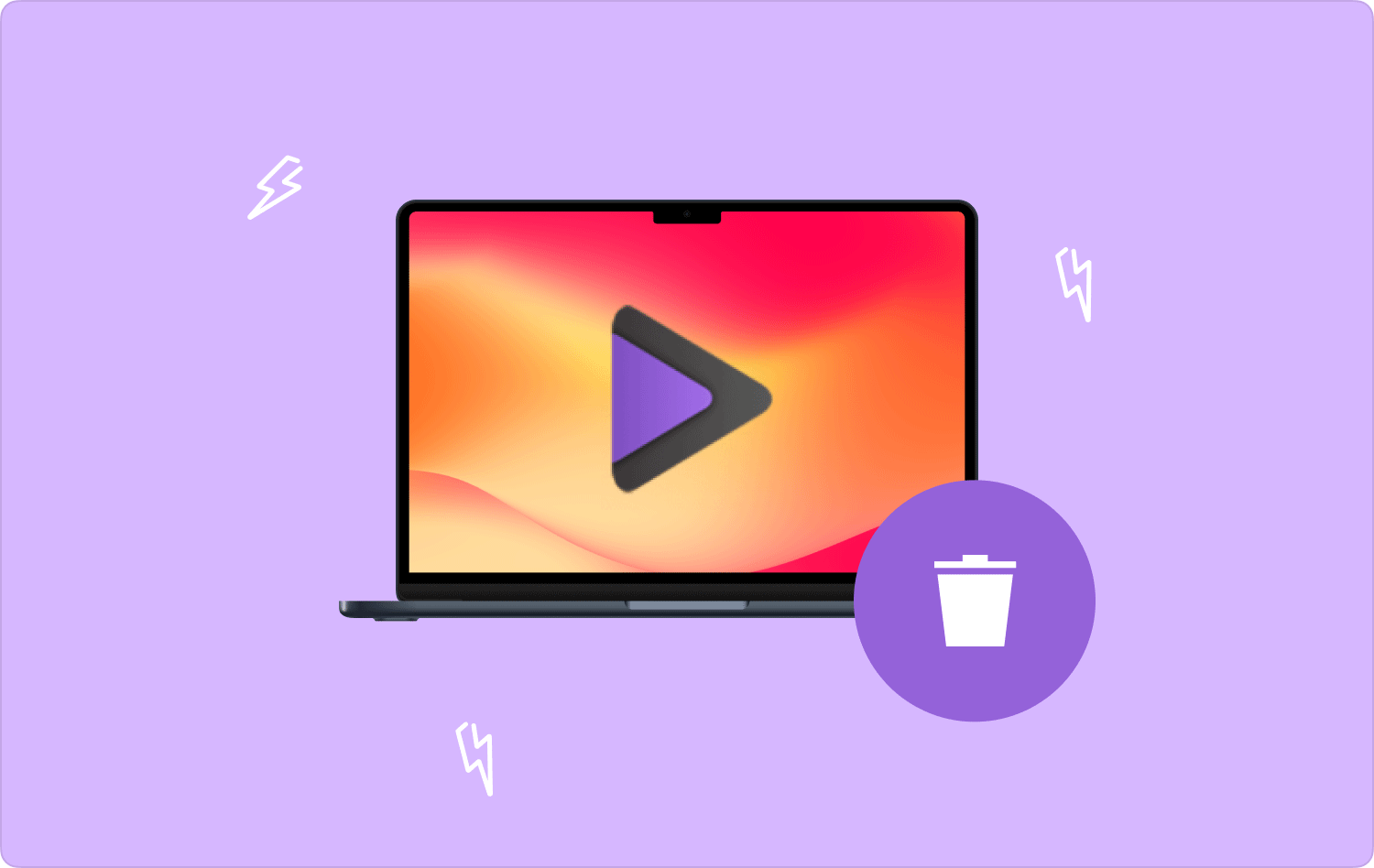
Część #1: Co może prowadzić do odinstalowania Wondershare na komputerze Mac?Część #2: Jak odinstalować Wondershare na komputerze Mac za pomocą FinderaCzęść #3: Jak odinstalować Wondershare na komputerze Mac za pomocą narzędzia Mac CleanerPodsumowanie
Część #1: Co może prowadzić do odinstalowania Wondershare na komputerze Mac?
Istnieje wiele powodów, dla których warto odinstalować Wondershare na komputerze Mac. Jednym z nich jest sytuacja, gdy aplikacja nie instaluje się całkowicie lub w interfejsie nie ma dostępnego dezinstalatora. Gdy aplikacja przeniesie Cię z powrotem do folderu Kosz, oznacza to, że możesz ją teraz odinstalować, aby uzyskać najnowszą wersję aplikacji.
Gdy aplikacja również nie jest już używana to czas ją również całkowicie usunąć z systemu. Pytanie za milion dolarów brzmi: jaka jest najlepsza aplikacja, której można użyć do odinstalowania Wondershare? Czytaj dalej i uzyskaj odpowiedzi do quizu.
Część #2: Jak odinstalować Wondershare na komputerze Mac za pomocą Findera
Opcja wyszukiwania to ręczny sposób odinstalowania Wondershare na komputerze Mac. Wiąże się to z usunięciem plików z różnych lokalizacji przechowywania i wysłaniem ich do Kosza, jeśli chcesz je całkowicie usunąć. W tym momencie opróżnisz folder Kosz, a Twój system Mac będzie wolny od aplikacji. Oto procedura:
Opcja nr 1: Odinstaluj Wondershare na komputerze Mac za pomocą Findera
- Na urządzeniu Mac wybierz menu Findera i kliknij Biblioteka opcję dostępu do innego menu, które zawiera opcję Ikona aplikacji.
- Kliknij na niego i wybierz Wondershare z listy rozwiązań cyfrowych, a pojawi się lista wszystkich plików powiązanych z aplikacją.
- Wybierz pliki, kliknij prawym przyciskiem myszy i wybierz „Wyślij do kosza” aby wszystkie pliki znajdowały się w menu Kosz.
- Otwórz folder Kosz i ponownie wybierz pliki, jeśli możesz je zobaczyć, i kliknij "Opróżnić kosz" aby folder Kosz był wolny od plików.
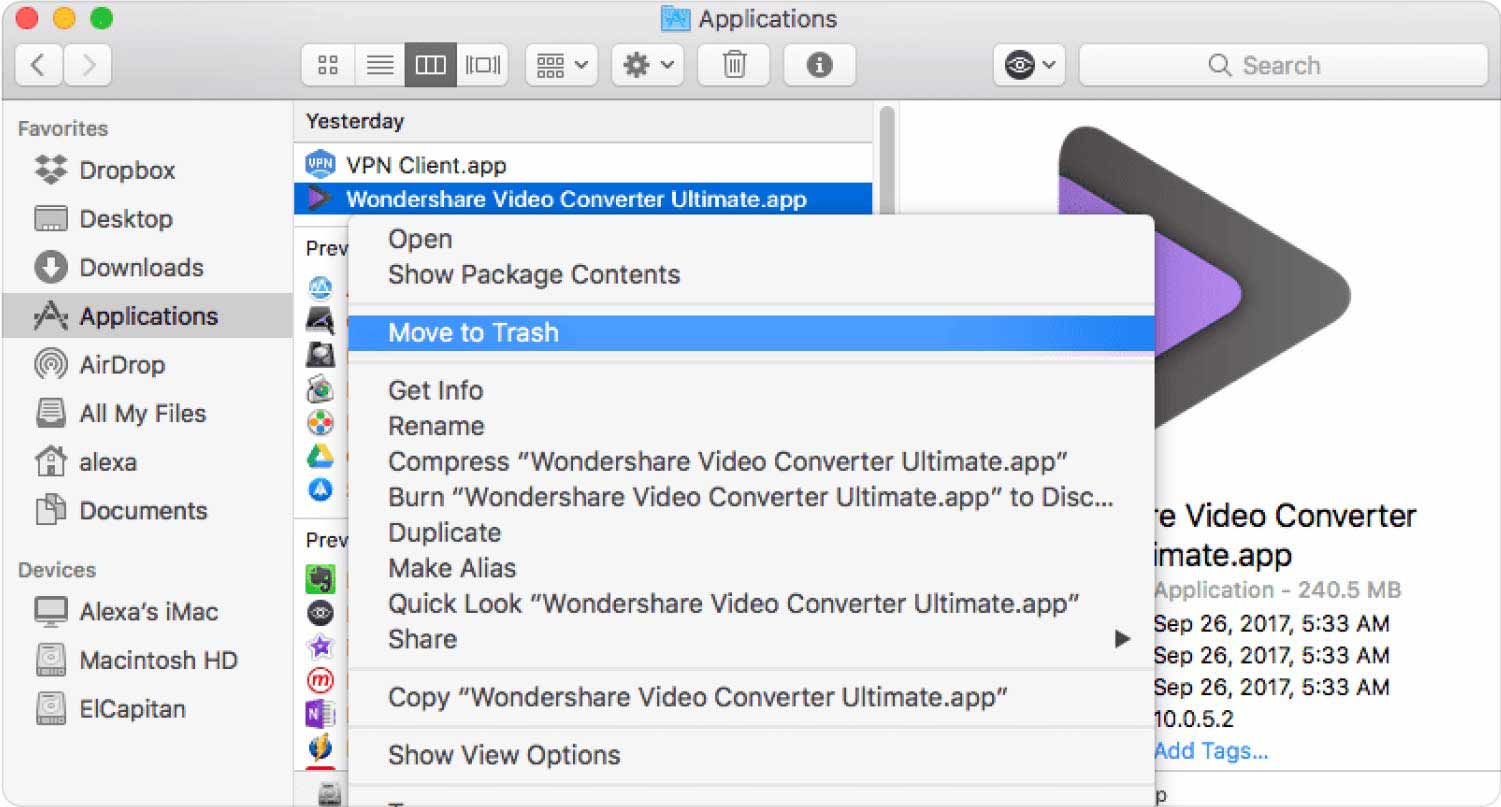
Opcja nr 2: Odinstaluj Wondershare na komputerze Mac za pomocą terminala
Jest to procedura wiersza poleceń, idealna dla programistów i twórców oprogramowania. Oto procedura:
- Na urządzeniu Mac otwórz plik Finder menu i wybierz terminal wśród listy plików.
- Pojawi się edytor tekstu wpisz polecenie w oparciu o rozszerzenie pliku.
- Naciśnij przycisk Wchodzę i poczekaj na zakończenie procesu i potwierdź w różnych lokalizacjach przechowywania, czy pliki nie znajdują się w systemie.

Ta opcja jest nieodwracalna i brakuje jej również ikony powiadomienia, dlatego musisz mieć pewność, że polecenie zostanie wykonane, aby nie usunąć plików systemowych z urządzenia.
Czy jesteś teraz spokojny, że możesz ręcznie odinstalować Wondershare na komputerze Mac?
Część #3: Jak odinstalować Wondershare na komputerze Mac za pomocą narzędzia Mac Cleaner
TechyCub Mac Cleaner to popularna nazwa w funkcjach czyszczenia komputerów Mac. Zestaw narzędzi ma prosty interfejs, idealny zarówno dla nowicjuszy, jak i ekspertów. Co więcej, jest wyposażony w funkcje cyfrowe, które wspierają funkcje czyszczenia na różnych poziomach.
Mac Cleaner
Szybko przeskanuj komputer Mac i łatwo wyczyść niepotrzebne pliki.
Sprawdź podstawowy stan komputera Mac, w tym użycie dysku, stan procesora, użycie pamięci itp.
Przyspiesz działanie komputera Mac za pomocą prostych kliknięć.
Darmowe pobieranie
App Uninstaller zarządza dezinstalacją aplikacji zarówno tych preinstalowanych, jak i tych dostępnych w App Store. Junk Cleaner jest również zaletą tej aplikacji, ponieważ jest przydatny wykryć niepotrzebne pliki, resztkowe pliki, uszkodzone pliki, zduplikowane pliki i wszystkie niepotrzebne pliki w interfejsie.
Deep Scanner to narzędzie skanujące, które obsługuje skanowanie, wykrywanie i usuwanie wszystkich plików w interfejsie, łączy je w pakiet i usuwa z systemu. Tryb podglądu jest również zaletą tej aplikacji, ponieważ obsługuje selektywne czyszczenie plików, dzięki czemu możesz wybrać pliki do usunięcia lub nie, na podstawie typu pliku i folderu.
Na koniec będziesz cieszyć się 500 MB darmowego limitu czyszczenia danych. Jak działa aplikacja, skoro nie ma zaawansowanych funkcji obsługujących szereg funkcji czyszczenia komputerów Mac?
- Na urządzeniu Mac pobierz, zainstaluj i uruchamiaj Mac Cleaner na swoim urządzeniu, aż zobaczysz stan aplikacji.
- Wybierz Deinstalator aplikacji z listy plików po lewej stronie menu i kliknij przycisk "Skandować" ikonę, aby wyświetlić listę wszystkich plików powiązanych z aplikacją.
- Wybierz pliki, które chcesz usunąć i kliknij "Czysty" , aby rozpocząć proces czyszczenia i poczekać, aż pojawi się „Sprzątanie zakończone” icon.

Czyż nie jest to całkiem prosta aplikacja, którą trzeba zarządzać, uruchamiać i czerpać z niej przyjemność odinstaluj Wondershare na Macu.
Ludzie również czytają Jak całkowicie odinstalować Bandicam na komputerze Mac i jego komponentach Wygodny przewodnik 2023: Odinstaluj Adobe Flash Player na Macu
Podsumowanie
Masz wątpliwości co do dostępnych opcji odinstaluj Wondershare na Macu? Czy wiesz, że możesz wybrać którykolwiek z nich, jeśli masz doświadczenie i czas, a także rozumiesz warunki, jakie wiążą się z każdym innym wyborem?
Chociaż szczegółowo przyjrzeliśmy się tylko Mac Cleanerowi, możesz także wypróbować, przetestować i udowodnić skuteczność pozostałych zestawów narzędzi przy minimalnym wysiłku. Piłka jest teraz po twojej stronie. Dla programisty lub programisty opcja Terminal jest łatwiejszą opcją. Nowicjusze nie mają innego wyjścia, jak tylko skorzystać z zautomatyzowanych cyfrowych zestawów narzędzi.
